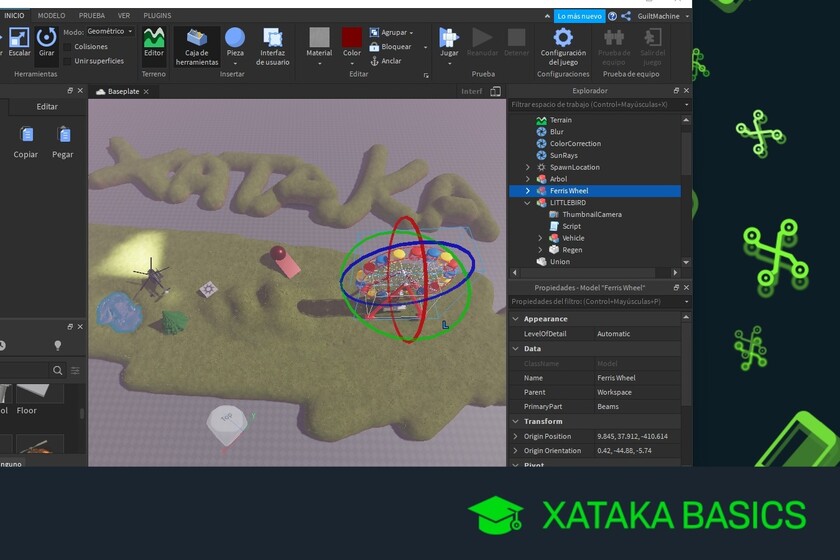Diseñar mapas y experiencias en Roblox abre un mundo de posibilidades creativas para jugadores y desarrolladores. Con herramientas accesibles y una comunidad activa, cualquier persona puede transformar sus ideas en juegos interactivos y entornos inmersivos. Este tutorial paso a paso guiará a principiantes y creadores con experiencia a través del proceso completo: desde la planificación del concepto hasta la construcción del terreno, colocación de objetos, programación de interacciones y pruebas finales. Aprenderás a aprovechar las funciones clave de Roblox Studio, como el editor de terrenos, los modelos predefinidos y el lenguaje de programación Lua, para crear experiencias atractivas, funcionales y visualmente impactantes.
Tutorial paso a paso para diseñar mapas y experiencias en Roblox
Diseñar mapas y experiencias en Roblox es una de las formas más creativas y divertidas de expresar tu imaginación en el universo del juego. Con la herramienta Roblox Studio, cualquier usuario puede convertirse en un desarrollador de juegos, creando mundos interactivos desde cero o personalizando plantillas existentes. El proceso comienza con la descarga e instalación de Roblox Studio, una plataforma gratuita que ofrece una interfaz intuitiva para construir espacios 3D, programar eventos y personalizar mecánicas de juego. A través de una combinación de bloques geométricos, texturas, luces y scripts en Lua, los creadores pueden dar vida a experiencias únicas, ya sean desafíos de parkour, juegos de supervivencia o mundos sociales interactivos. La clave para tener éxito radica en entender los elementos básicos del entorno de desarrollo, explorar sus funcionalidades paso a paso y practicar constantemente con proyectos pequeños antes de abordar experiencias más complejas.
Instalación y configuración de Roblox Studio
Para comenzar a diseñar mapas en Roblox, el primer paso indispensable es descargar Roblox Studio desde el sitio oficial de Roblox y crear una cuenta si aún no tienes una. Una vez instalado, al abrir la aplicación, se te presentará una pantalla de inicio con varias opciones, incluyendo iniciar un nuevo proyecto desde una plantilla en blanco o elegir entre una amplia variedad de plantillas predefinidas, como Baseplate, Obby, Survival o Tycoon. Elegir una plantilla adecuada puede acelerar el proceso de desarrollo, especialmente si estás comenzando. Dentro del entorno de trabajo, encontrarás paneles como Explorer (donde se visualiza la jerarquía del juego), Properties (para ajustar características individuales de los objetos) y la Toolbox (que contiene modelos, sonidos y scripts listos para usar). Configurar correctamente tu área de trabajo te permitirá navegar con mayor eficiencia durante todo el proceso de diseño.
| Paso | Acción | Descripción |
|---|---|---|
| 1 | Descargar Roblox Studio | Accede al sitio oficial de Roblox y descarga el cliente de Roblox Studio de forma gratuita. |
| 2 | Crear una cuenta | Si aún no tienes cuenta, regístrate con un correo válido para acceder a todas las funciones del estudio. |
| 3 | Iniciar un nuevo proyecto | Selecciona una plantilla base o comienza desde un entorno en blanco según tu necesidad. |
| 4 | Personalizar la interfaz | Ajusta los paneles como Explorer, Properties y Toolbox para optimizar tu flujo de trabajo. |
Creación y edición del terreno y estructuras
Una vez dentro de Roblox Studio, puedes comenzar a construir tu mapa utilizando las herramientas de modelado integradas. La forma más común de crear estructuras es mediante el uso de Part, que son bloques 3D básicos que puedes redimensionar, mover y pintar. Usando la pestaña Model en la barra de herramientas, puedes insertar partes, esferas, cilindros y otros objetos primitivos, que luego puedes agrupar para formar estructuras más complejas como edificios, puentes o obstáculos. También puedes usar la función de Union y Subtraction para crear formas avanzadas combinando o cortando partes entre sí. Para escenarios grandes, Roblox ofrece una herramienta de terreno basada en malla (Terrain Editor) que permite crear montañas, lagos, cuevas y paisajes naturales con texturas personalizables. Agregar detalles visuales como árboles, rocas y efectos atmosféricos desde la Toolbox enriquece significativamente la estética del mapa.
| Herramienta | Función | Aplicación en el diseño |
|---|---|---|
| Part | Crear objetos 3D básicos | Sirve como bloque de construcción para plataformas, paredes y estructuras simples. |
| Union | Combinar varias partes en una sola | Permite crear formas personalizadas sin vértices extra. |
| Terrain Editor | Diseñar paisajes naturales | Ideal para crear montañas, ríos o terrenos irregulares de forma realista. |
| Toolbox | Acceder a modelos y assets | Permite importar decoraciones como árboles, casas o vehículos para enriquecer el escenario. |
Implementación de mecánicas de juego mediante scripting
El verdadero poder de una experiencia en Roblox radica en su interactividad, y esto se logra principalmente a través de la programación en Lua, un lenguaje de scripting integrado en Roblox Studio. Los scripts permiten añadir funciones como puertas que se abren al tocarlas, temporizadores, sistemas de puntos, puas que dañan al jugador, o incluso mecánicas de teletransportación. Para insertar un script, simplemente haz clic derecho sobre un objeto en el panel
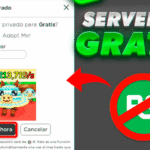 Cómo conseguir servidores gratis en Roblox (Guía definitiva 2025)
Cómo conseguir servidores gratis en Roblox (Guía definitiva 2025)Cómo comenzar desde cero: estructura básica del juego en Roblox Studio
Para comenzar a diseñar mapas y experiencias en Roblox, es fundamental entender la estructura básica de un proyecto dentro de Roblox Studio. Al abrir el programa por primera vez, se carga una plantilla predeterminada con un suelo, cielo y algunas herramientas básicas. Aquí es donde debes empezar a construir tu visión. Lo primero es familiarizarte con el Explorador y la Jerarquía de Instancias, donde se organizan todos los objetos del juego, como partes, modelos y scripts. Luego, puedes usar la pestaña Toolbox para añadir activos predefinidos o importar tus propios modelos. Es recomendable comenzar con un esquema claro del mapa: delimitar áreas como entrada, zonas de juego y objetivos. Utilizar grids y snap ayuda a alinear objetos con precisión. A medida que configuras el entorno, es clave probar frecuentemente usando el botón Play, para verificar la navegabilidad y experiencia del jugador. Esta base estructural será el cimiento sobre el que se desarrollen mecánicas, diseño visual y funcionalidad.
Diseño del terreno y uso del sistema de modelado de malla
El sistema de modelado de malla en Roblox permite crear terrenos personalizados con formas orgánicas, como montañas, cuevas o lagos, en lugar de depender únicamente de bloques rectangulares. Para acceder a esta herramienta, debes seleccionar la opción Terrain en la pestaña Model y luego usar herramientas como Sculpt, Paint o Fill para dar forma al paisaje. Puedes ajustar la altura, texturas y densidad del terreno para lograr efectos realistas. Este sistema es clave para experiencias como juegos de aventura o exploración, donde un entorno visualmente atractivo mejora la inmersión. Además, permite integrar elementos como agua o lava con propiedades físicas personalizadas. Aunque requiere algo de práctica, dominar este sistema amplía enormemente las posibilidades creativas al diseñar mapas.
Implementación de scripts básicos con Lua para interactividad
La verdadera magia en Roblox ocurre cuando le añades interactividad mediante scripts escritos en Lua, el lenguaje de programación que utiliza la plataforma. Para empezar, debes insertar un Script dentro de un objeto, como una puerta o un botón, y escribir líneas de código que definan su comportamiento. Por ejemplo, puedes programar una puerta que se abra al tocarla usando eventos como Touched. Es importante entender conceptos como variables, funciones y eventos para controlar el flujo del juego. La comunidad de Roblox ofrece miles de ejemplos de scripts en la Toolbox, que puedes estudiar y modificar. Aprender a depurar errores usando la pestaña Output es también esencial. Con el tiempo, podrás crear sistemas complejos como puntajes, temporizadores o enemigos con IA básica.
Uso eficiente de la Toolbox para añadir activos y decoración
La Toolbox es una biblioteca en línea integrada directamente en Roblox Studio que contiene miles de modelos, scripts, sonidos y efectos creados por la comunidad. Es una herramienta indispensable para acelerar el desarrollo del mapa sin tener que crear todo desde cero. Puedes buscar elementos como «árbol tropical», «puerta futurista» o «música de fondo de suspense» y arrastrarlos directamente a tu escena. Sin embargo, es importante revisar la calidad y optimización de estos activos, ya que modelos pesados pueden afectar el rendimiento del juego. También puedes marcar como favoritos los activos que usas frecuentemente. Además, muchos desarrolladores experimentados comparten kits completos, como kits de parkour, batalla real o tiendas, que puedes personalizar para adaptarlos a tu experiencia.
Configuración de la iluminación y efectos visuales para mejorar el ambiente
Un buen diseño de iluminación transforma por completo la apariencia de un mapa en Roblox. Los elementos como luz direccional, luz puntual y luces ambientales permiten crear atmósferas específicas, como un bosque iluminado por el sol del atardecer o una cueva misteriosa con antorchas. Puedes ajustar propiedades como intensidad, color y sombras para lograr realismo. Además, los efectos visuales como niebla, partículas de humo o lluvia se añaden mediante ParticleEmitter o modelos de la Toolbox. La niebla, por ejemplo, se configura en las propiedades de la Luz del juego y ayuda a dar profundidad a escenarios grandes. Usar estos recursos con moderación y coherencia asegura que el jugador no se sienta abrumado, pero sí inmerso en el mundo que has creado.
 Como ganar dinero en Roblox
Como ganar dinero en RobloxPruebas y optimización del rendimiento antes de publicar
Antes de publicar tu experiencia, es crucial realizar pruebas extensivas para detectar errores, fallos de colisión o problemas de flujo del jugador. Usa el modo Play frecuentemente para caminar por todo el mapa y verifica que las puertas funcionen, los scripts se activen y no haya áreas inalcanzables. También debes revisar el rendimiento usando herramientas como el Performance Monitor, que muestra el uso de FPS, memoria y carga de red. Si el juego se ralentiza, puedes optimizarlo reduciendo la cantidad de partículas, bajando la complejidad de los modelos o usando LOD (Level of Detail) para objetos lejanos. Además, considera probar con varios jugadores simulados para evaluar cómo se comporta el servidor. Este paso asegura que la experiencia sea estable y agradable para los usuarios reales.
Preguntas frecuentes
¿Qué herramientas necesito para comenzar a diseñar mapas en Roblox?
Necesitas Roblox Studio, que es gratuito y disponible desde el sitio web oficial de Roblox. Esta herramienta incluye un editor visual, paneles de partes, scripts y plantillas. Es recomendable tener una cuenta de Roblox para guardar y publicar tus creaciones. Con conocimientos básicos de arrastrar y soltar, puedes empezar a construir mapas sencillos. No se requiere programación avanzada al principio.
¿Cómo puedo crear una experiencia interactiva en mi mapa de Roblox?
Para hacer una experiencia interactiva, usa objetos como puertas, botones o plataformas que respondan a eventos. Puedes programarlos con scripts en Lua desde Roblox Studio. Por ejemplo, al tocar un botón, se abre una puerta. Usa el Editor de partes para ajustar propiedades como tamaño o posición. También puedes agregar sonidos y efectos visuales para mejorar la interacción del jugador con el entorno.
¿Es posible probar mi mapa antes de publicarlo?
Sí, Roblox Studio incluye un botón de Jugar que permite probar tu mapa en tiempo real. Esto te ayuda a detectar errores, revisar mecánicas y verificar el flujo de la experiencia. Puedes probarlo solo o con amigos usando la función de juego multiplayer en desarrollo. Es recomendable realizar varias pruebas y ajustar detalles como colisiones, iluminación o tiempos de eventos antes de publicar.
¿Cómo publico mi mapa una vez que está terminado?
En Roblox Studio, ve al menú Archivo y selecciona Publicar en Roblox. Debes tener una cuenta y haber iniciado sesión. Completa los detalles como nombre, descripción y miniatura. Elige si será público o privado. Una vez publicado, otros usuarios pueden jugarlo desde tu perfil o mediante un enlace directo. Puedes actualizarlo más tarde si haces cambios.
 Como ser enano en Roblox
Como ser enano en Roblox